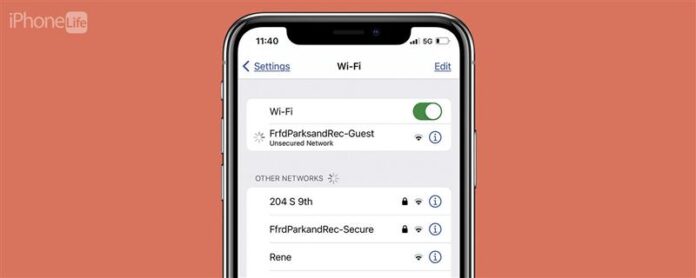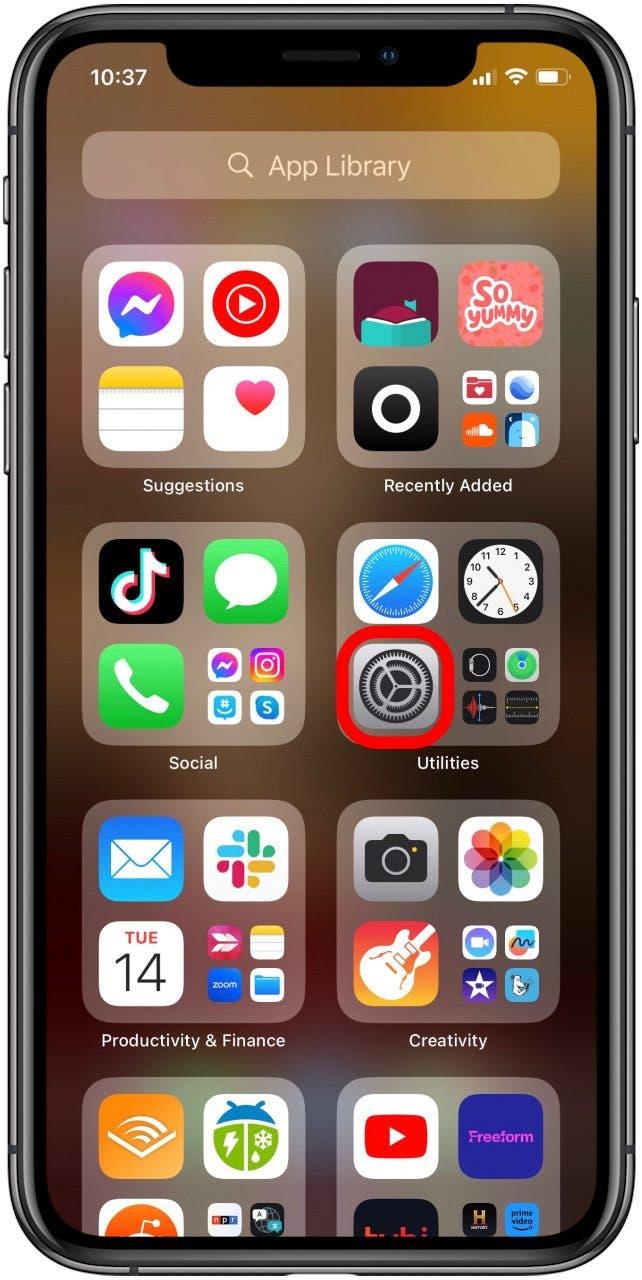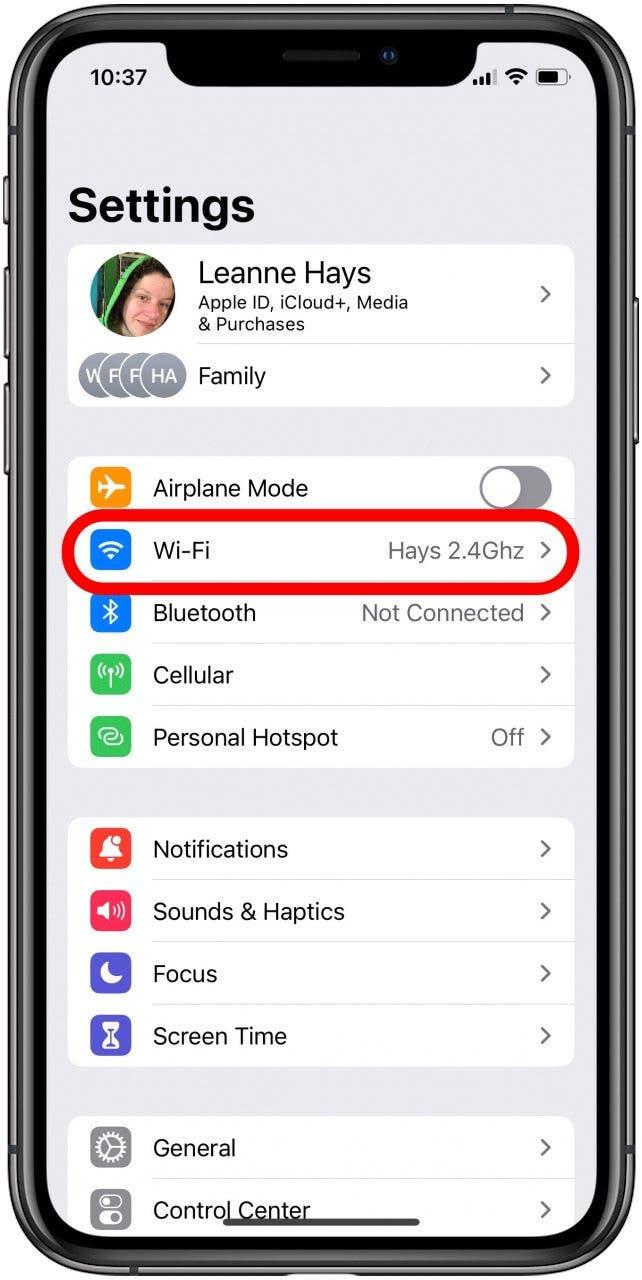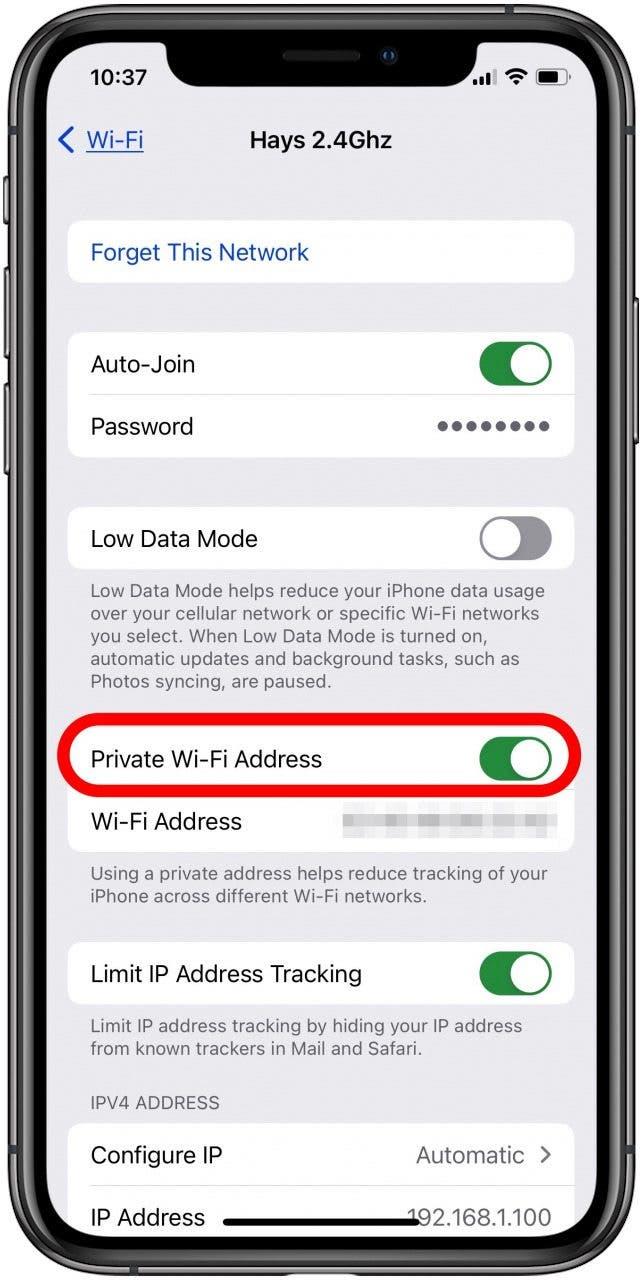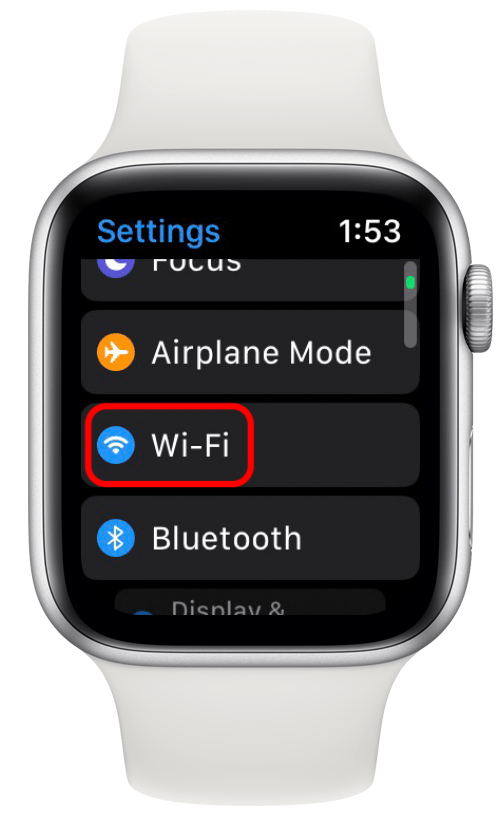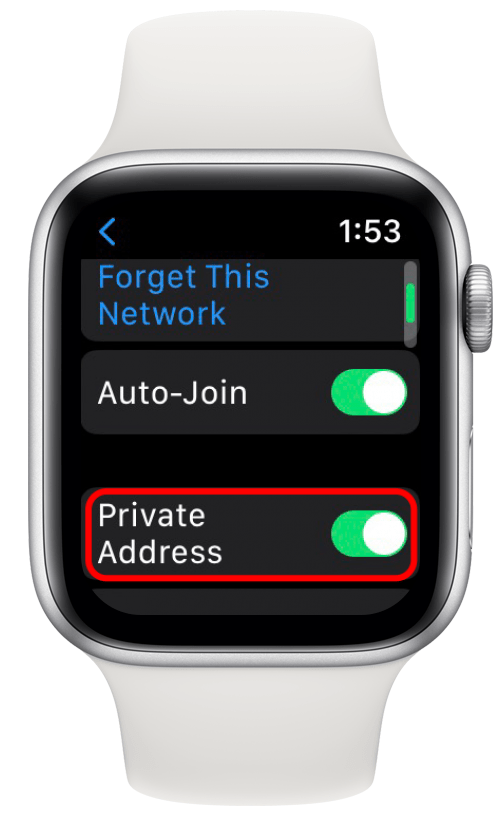Du försöker ansluta din iPhone, iPad eller Apple Watch till ett Wi-Fi-nätverk, bara för att ha en Wi-Fi-sekretessvarning. Apple är till hjälp för att ge oss dessa säkerhetsvarningar, men vad betyder denna integritetsvarning? Här är vad en Wi-Fi-sekretessvarning betyder och vad man ska göra åt det.
Wi-Fi integritetsvarning på en iPhone, iPad & Apple Watch: Vad det betyder och vad man ska göra
Du behöver inte slå på privat Wi-Fi-adress om din iPhone, iPad och Apple Watch uppdateras till iOS 14, iPados 14 och WatchOS 7, eftersom den automatiskt är aktiverad! Du kan dock behöva stänga av privat Wi-Fi-adress, men om din iPhone inte ansluter till Wi-Fi eller inte tillåter nätverk eller internetåtkomst efter anslutning. Detta beror på att vissa Wi-Fi-nätverk inte tillåter din Apple-enhet att gå med privat Wi-Fi-adress aktiverad. Du vet att detta är fallet om du ser en varning som säger: «Detta nätverk blockerar krypterad DNS -trafik» eller «Dina nätverksinställningar förhindrar att innehållet laddas privat.» Du måste bestämma från fall till fall om du känner dig säker på att växla av privat Wi-Fi-adress. För mer iPhone -tutorials, kolla in våra gratis tips av dagen nyhetsbrev.
- Tryck på Appen Inställningar på din iPhone eller iPad.

- Tryck på wi-fi .

- Tryck på Info-ikonen bredvid Wi-Fi-nätverket du har gått med.

- Växla på privat Wi-Fi-adress för att din iPhone eller iPad gå med i Wi-Fi-nätverket med en unik MAC-adress. Din iPhone kommer att använda en annan privat adress om du inte har gått med i Wi-Fi-nätverket på sex veckor, fick din iPhone att glömma nätverket, eller om du återställer nätverksinställningar eller raderar allt innehåll och inställningar på din enhet.

Hur man slår på och sätter på och av på Apple Watch på Apple Watch
Att svara på en Wi-Fi-sekretessvarning är lika enkelt på din Apple Watch som på din iPhone och iPad. Att göra detta:
- Öppna inställningsappen på din Apple Watch genom att trycka på sidokronan och sedan knacka på inställningsikonen .

- Tryck på wi-fi .

- Svep nu kvar på namnet på Wi-Fi-nätverket du vill gå med och knacka på mer ikon (tre prickar). Om du redan har gått med i Wi-Fi-nätverket, tryck bara på namnet.
- Växla nu privat adress på (höger och grön) eller av (vänster och grå).

Nu när du vet hur du stänger av privat Wi-Fi-adress och på, vet du vad du ska göra när du får «detta nätverk är att blockera krypterad DNS-trafik». Kom bara ihåg att stänga av privat Wi-Fi-adress öppnar dig för användarspårning och profilering.